su使用方法与表现技巧
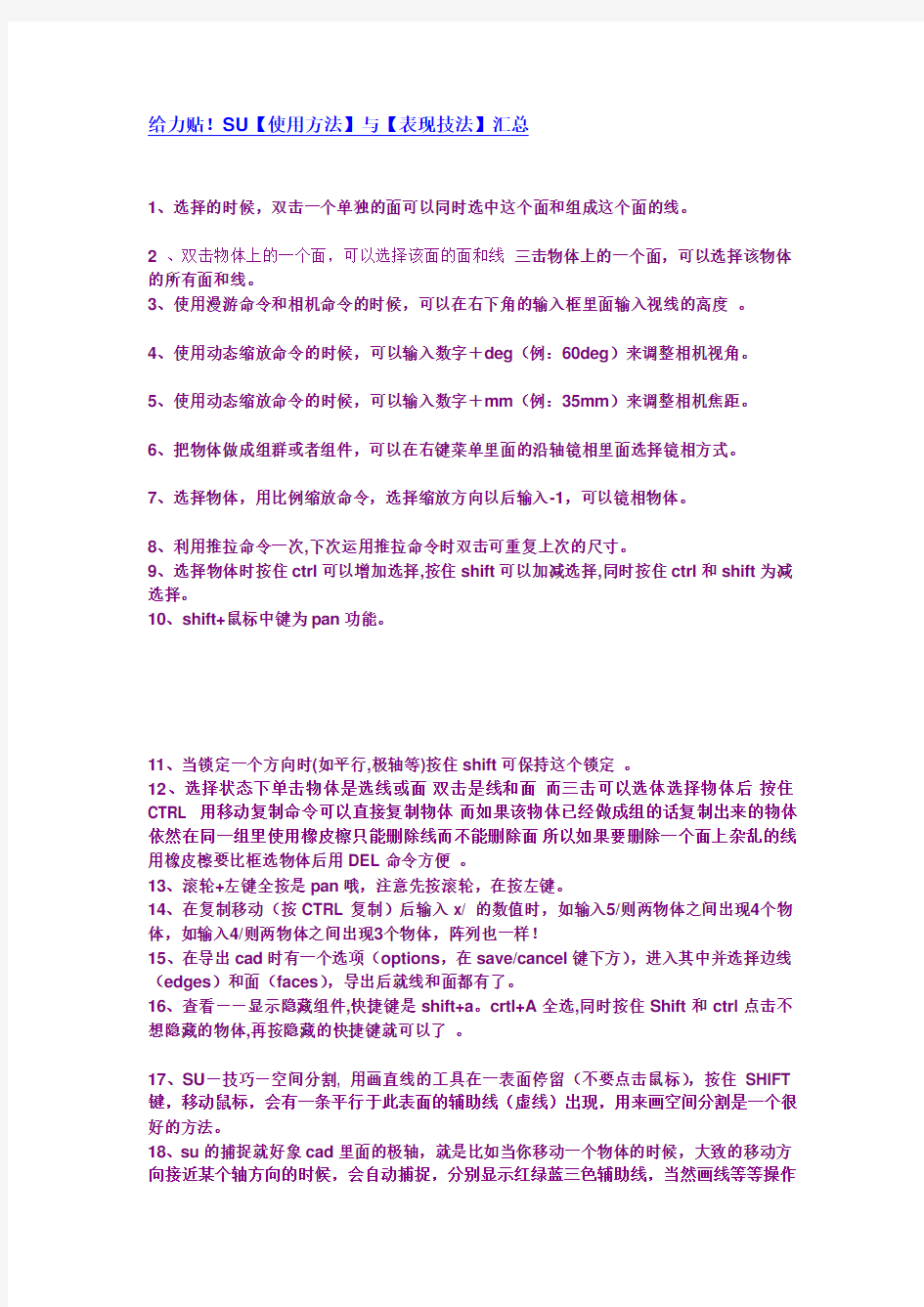
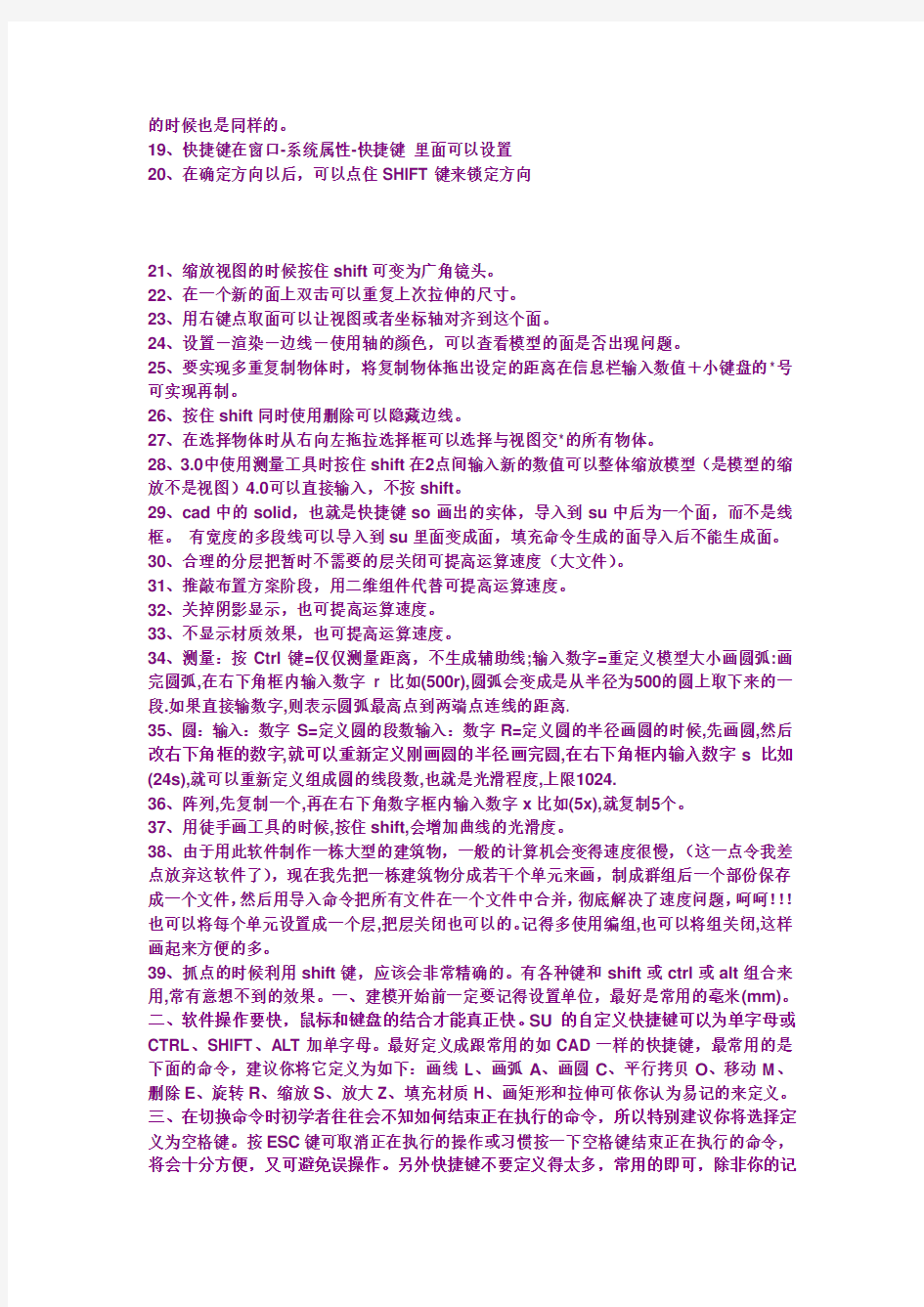
给力贴!SU【使用方法】与【表现技法】汇总
1、选择的时候,双击一个单独的面可以同时选中这个面和组成这个面的线。
2、双击物体上的一个面,可以选择该面的面和线三击物体上的一个面,可以选择该物体的所有面和线。
3、使用漫游命令和相机命令的时候,可以在右下角的输入框里面输入视线的高度。
4、使用动态缩放命令的时候,可以输入数字+deg(例:60deg)来调整相机视角。
5、使用动态缩放命令的时候,可以输入数字+mm(例:35mm)来调整相机焦距。
6、把物体做成组群或者组件,可以在右键菜单里面的沿轴镜相里面选择镜相方式。
7、选择物体,用比例缩放命令,选择缩放方向以后输入-1,可以镜相物体。
8、利用推拉命令一次,下次运用推拉命令时双击可重复上次的尺寸。
9、选择物体时按住ctrl可以增加选择,按住shift可以加减选择,同时按住ctrl和shift为减选择。
10、shift+鼠标中键为pan功能。
11、当锁定一个方向时(如平行,极轴等)按住shift可保持这个锁定。
12、选择状态下单击物体是选线或面双击是线和面而三击可以选体选择物体后按住CTRL 用移动复制命令可以直接复制物体而如果该物体已经做成组的话复制出来的物体依然在同一组里使用橡皮檫只能删除线而不能删除面所以如果要删除一个面上杂乱的线用橡皮檫要比框选物体后用DEL命令方便。
13、滚轮+左键全按是pan哦,注意先按滚轮,在按左键。
14、在复制移动(按CTRL复制)后输入x/ 的数值时,如输入5/则两物体之间出现4个物体,如输入4/则两物体之间出现3个物体,阵列也一样!
15、在导出cad时有一个选项(options,在save/cancel键下方),进入其中并选择边线(edges)和面(faces),导出后就线和面都有了。
16、查看--显示隐藏组件,快捷键是shift+a。crtl+A全选,同时按住Shift和ctrl点击不想隐藏的物体,再按隐藏的快捷键就可以了。
17、SU-技巧-空间分割, 用画直线的工具在一表面停留(不要点击鼠标),按住SHIFT 键,移动鼠标,会有一条平行于此表面的辅助线(虚线)出现,用来画空间分割是一个很好的方法。
18、su的捕捉就好象cad里面的极轴,就是比如当你移动一个物体的时候,大致的移动方向接近某个轴方向的时候,会自动捕捉,分别显示红绿蓝三色辅助线,当然画线等等操作
的时候也是同样的。
19、快捷键在窗口-系统属性-快捷键里面可以设置
20、在确定方向以后,可以点住SHIFT键来锁定方向
21、缩放视图的时候按住shift可变为广角镜头。
22、在一个新的面上双击可以重复上次拉伸的尺寸。
23、用右键点取面可以让视图或者坐标轴对齐到这个面。
24、设置-渲染-边线-使用轴的颜色,可以查看模型的面是否出现问题。
25、要实现多重复制物体时,将复制物体拖出设定的距离在信息栏输入数值+小键盘的*号可实现再制。
26、按住shift同时使用删除可以隐藏边线。
27、在选择物体时从右向左拖拉选择框可以选择与视图交*的所有物体。
28、3.0中使用测量工具时按住shift在2点间输入新的数值可以整体缩放模型(是模型的缩放不是视图)4.0可以直接输入,不按shift。
29、cad中的solid,也就是快捷键so画出的实体,导入到su中后为一个面,而不是线框。有宽度的多段线可以导入到su里面变成面,填充命令生成的面导入后不能生成面。
30、合理的分层把暂时不需要的层关闭可提高运算速度(大文件)。
31、推敲布置方案阶段,用二维组件代替可提高运算速度。
32、关掉阴影显示,也可提高运算速度。
33、不显示材质效果,也可提高运算速度。
34、测量:按Ctrl键=仅仅测量距离,不生成辅助线;输入数字=重定义模型大小画圆弧:画完圆弧,在右下角框内输入数字r比如(500r),圆弧会变成是从半径为500的圆上取下来的一段.如果直接输数字,则表示圆弧最高点到两端点连线的距离.
35、圆:输入:数字S=定义圆的段数输入:数字R=定义圆的半径画圆的时候,先画圆,然后改右下角框的数字,就可以重新定义刚画圆的半径.画完圆,在右下角框内输入数字s比如(24s),就可以重新定义组成圆的线段数,也就是光滑程度,上限1024.
36、阵列,先复制一个,再在右下角数字框内输入数字x比如(5x),就复制5个。
37、用徒手画工具的时候,按住shift,会增加曲线的光滑度。
38、由于用此软件制作一栋大型的建筑物,一般的计算机会变得速度很慢,(这一点令我差点放弃这软件了),现在我先把一栋建筑物分成若干个单元来画,制成群组后一个部份保存成一个文件,然后用导入命令把所有文件在一个文件中合并,彻底解决了速度问题,呵呵!!!也可以将每个单元设置成一个层,把层关闭也可以的。记得多使用编组,也可以将组关闭,这样画起来方便的多。
39、抓点的时候利用shift键,应该会非常精确的。有各种键和shift或ctrl或alt组合来用,常有意想不到的效果。一、建模开始前一定要记得设置单位,最好是常用的毫米(mm)。
二、软件操作要快,鼠标和键盘的结合才能真正快。SU的自定义快捷键可以为单字母或CTRL、SHIFT、ALT加单字母。最好定义成跟常用的如CAD一样的快捷键,最常用的是下面的命令,建议你将它定义为如下:画线L、画弧A、画圆C、平行拷贝O、移动M、删除E、旋转R、缩放S、放大Z、填充材质H、画矩形和拉伸可依你认为易记的来定义。
三、在切换命令时初学者往往会不知如何结束正在执行的命令,所以特别建议你将选择定义为空格键。按ESC键可取消正在执行的操作或习惯按一下空格键结束正在执行的命令,将会十分方便,又可避免误操作。另外快捷键不要定义得太多,常用的即可,除非你的记
性很好,呵呵。四、在su中用画线、画矩形等几个简单的命令即可建模,期间不会有任何的面板切换,连数据输入面板也不用点击。相信用过MAX建模的人对面板的频繁切换之麻烦有深切体会。另外,对面的任意切割、直观的任意拉伸也是SU的方便性重要的一面。加上放样命令的存在可以建出很多复杂的模型。五、SU的捕捉是自动的,有端点、中点、等分点、圆心、面等。对建模过程中的大部分命令都适用,加上可输入实际数据,所以不必担心精确对齐和准确性等问题。六、su建模大部分可通过面拉伸成物体来完成。而面是可很方便的通过画线等面命令来分割的。面也可通过拉伸来随时修改。SU的方便性的真正体现。七、关于视图缩放控制:在执行画线或移动拷贝等命令时,常常要缩放视图以便精确捕捉:可随时透明执行缩放命令,结束缩放命令后会自动回到前面的命令执行状态而不会中断当前操作。(放大命令例外:可透明执行但要右键方可退出回到前面命令执行状态。)另外,按中键可随时旋转视图;中键加按SHIFT键即为平移。八、关于建筑建模:a、如果是CAD导入的平立面,在用画线工具将墙线封闭成面然后拉伸成墙体(物体)时往往会在平面窗等位置多一些线出来,建议删除多余的线。b、在没有CAD图而又想开窗口定位准确的话,可利用线对线的分割来定位:在一条已有的线上再画一条比它短的线,会自动在后者的结束点处将前面那条线分割开。利用这一特性可随时准确定位。另外画线也可当标尺来使用:执行画线命令可动态在右下角数值框显示出线的长度,由此可判断出其它物体的长度和测量距离。九、有时常常在建模时用到矩形但发觉长宽不对时可即时修改:长宽同时修改则输入(长度数值,宽度数值);只修改长度可直接只输入长度数值;修改宽度则输入(,宽度数值)。这里的长宽是相对而言。
十、SU视图中的红线、绿线、蓝线分别相当于X、Y、Z轴,画矩形时按中键适当旋转一定角度,即可分别将面建在XY、XZ、YZ等平行面上。在移动或移动拷贝时,会依鼠标移动方向分别自动锁定X或Y或Z轴。你可根据显示的虚线的颜色来确定是否沿着这些轴移动,如果是黑色线就表示没锁定任何轴。其它同理。十一、导入CAD前,尽量删除与建模无关的内容如文字、标注、填充图案,删除完后记得将cad文件清理干净,不然导入后会将隐藏的cad图块一起导入到SU中,极大地拖慢了su的速度。十二、选择物体时注意鼠标单击、双击和三击的不同效果:单击为选择物体;双击面可以选择面及相邻的线,双击线可选择线及相邻的面;三击可选中相连的全部物体;双击组或者组件可以马上进入组内编辑;组内编辑时单击空白处可以退出当前组编辑;鼠标中键双击可以达到快速平移效果。
十三、另外多多注意鼠标右键点中不同属性物体时弹出的右键菜单里的命令,这些命令你在别的地方是找不到的。十四、在需要输入数值的地方是通过小键盘输入数字加回车,如果对输入的数值不满意,([整理者]:在未执行其他命令的条件下)可以重复输入数字加回车,不必再次执行同一命令。
1.
导入CAD前,尽量删除与建模无关的内容如文字、标注、填充图案,删除完后记得将cad
文件清理干净,不然导入后会将隐藏的cad图块一起导入到SU中,极大地拖慢了su的速度。
2. 选择物体时注意鼠标单击、双击和三击的不同效果:单击为选择物体;双击面可以选择面及相邻的线,双击线可选择线及相邻的面;三击可选中相连的全部物体;双击组或者组件可以马上进入组内编辑;组内编辑时单击空白处可以退出当前组编辑;鼠标中键双击可以达到快速平移效果。
3.
另外多多注意鼠标右键点中不同属性物体时弹出的右键菜单里的命令,这些命令你在别的地方是找不到的。
4. 在需要输入数值的地方是通过小键盘输入数字加回车,如果对输入的数值不满意,可以重复输入数字加回车,不必再次执行同一命令。
5.在做面的拉伸时,我输入准确的数值后要结束命令,空格键或切换到别的命令即可。
6.1.相对坐标可以在画直线定第一点后,输入来定第二点的相对位置。也可直接输[x,y,z]定绝对坐标。2.画圆弧可以在输入两点后在提示输弦高的提示框中输入6000r,6000即为圆弧半径。这两个方法都很实用,也很简单。
2、Select Tool (选择工具)
a.按住Shift选择是取消已选取的,加入未选取的;
按住Ctrl选择是叠加选择;
同时按住Shift和Ctrl选择是取消已选择的。
b.点取选择物体时,鼠标单击一下是选择点取的线或面;
双击要选取的线或面时是同时选择与该线或面相连的面或线;
连续点击三下选择该线或面所在的整个物体。
c.从左向右框选物体或从右向左框选物体功能同CAD一样。
2:Paint Bucket Tool (油漆桶工具)
按住Shift是赋材质到所有面;
按住Ctrl是赋材质到相关联面;
同时按住Shift和Ctrl是赋材质到整个物体;
按住Alt是材质采样。
3:Eraser Tool (橡皮擦工具)
按住Shift会隐藏掠过的线;
按住Ctrl会柔化掠过的边;
同时按下Shift和Ctrl可以取消边线的柔化。
4:Rectangle Tool (矩形工具)
确定一点拉出一条虚线的对角线,这时会有“平方(square)”或者“黄金分割(goldensection)”。
5:Line Tool (直线工具)
a.按住Shift是推理锁定,所需推理显现后,锁定。
b.在数值控制框内输入[x,y,z]可以确定端点的绝对坐标来确定端点的位置;
在数值控制框内输入
6:Circle Tool (圆形工具)
数值调整栏输入数字+s可以调整弧线的圆滑段数,也将圆转化为其内接正多角形。7:Arc Tool (弧线工具)
数值调整栏输入数字是弧线凸出长度;
数值调整栏输入数字+s是调整弧线的圆滑段,也可作内接等分线段工具;
数值调整栏输入数字+r是弧线所在内接圆的半径长。
8:Polygon Tool (正多角形工具)
数值调整栏输入数字+s是重新定义内接正N角形。
9:Tape Measure Tool (卷尺测量工具)
按住Ctrl是只用于测量长度;
数值调整栏输入数字是全局缩放模型大小(依据测得数据,不用去计算比例)。
10:Protractor Tool (量角器工具)
按住Shift是只用于测量角度;
数值调整栏输入数字是输入测量角度;
数值调整栏输入数字(升起):数字(延伸)=倾斜斜率。
11:Move Tool (移动工具)
按住Shift是推理锁定,所需推理显现后,锁定;
按住Ctrl是拷贝;
按住Alt会自动折叠相关联的面(任意3D方向)。
12:Push/Pull Tool (推拉工具)
双击是重复操作上次推拉;
按住Ctrl是产生新面进行推拉。
13:Rotate Tool (旋转工具)
按住Ctrl是拷贝;
数值调整栏输入数字是输入旋转角度;
数值调整栏输入数字(升起):数字(延伸)=倾斜斜率。
14:Follow Me Tool (放样工具)
按住Alt是用面的周界作为放样轨道。
15:Scale Tool (缩放工具)
按住Shift是套索式均匀缩放(沿选取的方向延伸);
按住Ctrl是以物体中心进行缩放;
数值调整栏输入数字是输入缩放比例;
16:Offset Tool (偏移工具)
双击是重复操作上次偏移;
17:Zoom Tool (视图缩放工具)
按住Shift是改变视野;
数值调整栏输入数字deg则表示视角(透视镜头度数——默认值:30°);
数值调整栏输入数字mm则表示相机的焦距为(透镜焦距——默认值:90mm)。18:Walk T ool (漫游工具)
按住Shift是于所处垂直面移动;
按住Ctrl是迅速移动。
超全SU快捷键
常用快捷键 显示/旋转鼠标中键 显示/平移Shift+中键 编辑/辅助线/显示Shift+Q 编辑/辅助线/隐藏Q 编辑/撤销Ctrl+z 编辑/放弃选择Ctrl+T; Ctrl+D(用林京的快捷键) 文件/导出/DWG/DXF Ctrl+Shift+D 编辑/群组G 编辑/炸开/解除群组Shift+G 编辑/删除Delete 编辑/隐藏H 编辑/显示/选择物体Shift+H 编辑/显示/全部Shift+A 编辑/制作组建Alt+G 编辑/重复Ctrl+Y 查看/虚显隐藏物体Alt+H 查看/坐标轴Alt+Q 查看/阴影Alt+S 窗口/系统属性Shift+P 窗口/显示设置Shift+V (用林京的快捷键) 工具/材质X 工具/测量/辅助线Alt+M 工具/尺寸标注D 工具/量角器/辅助线Alt+P 工具/偏移O 工具/剖面Alt+/ 工具/删除 E 工具/设置坐标轴Y 工具/缩放S 工具/推拉U 工具/文字标注Alt+T 工具/旋转Alt+R 工具/选择Space 工具/移动M 绘制/多边形P 绘制/矩形R 绘制/徒手画F 绘制/圆弧A 绘制/圆形C 绘制/直线L 文件/保存Ctrl+S 文件/新建Ctrl+N 物体内编辑/隐藏剩余模型I
物体内编辑/隐藏相似组建J 相机/标准视图/等角透视F8 相机/标准视图/顶视图F2 相机/标准视图/前视图F4 相机/标准视图/左视图F6 相机/充满视图Shift+Z 相机/窗口Z 相机/上一次TAB 相机/透视显示V 渲染/线框Alt+1 渲染/消影Alt+2 问题解答: 如何镜向?用旋转+Ctrl,配合恰当的参考点即可。还可用插件。 如何补面?加线封闭面即可。 如何作布尔运算?运算后,删除线面即可。如作了群组,须先炸开再删线面。 如何沿路径复制?若为单弧线,可找到弧心用旋转复制。还可用插件。 如何分页?Shift+E 锁定与解锁有何妙用?锁定就无法编辑。 如何由线推出面? 用xx插件 如何作出拉膜结构? 先用定位方法画出弧形边线,再用地形生成工具生成膜。 模型对绘图速度的影响有那些? 高分辨率材质、阴影、透明度对3D专业显卡要求高;模型边线或细部对CPU要求高(可用窗口尺寸改小来测试)。 物体如何对齐?依靠辅助线是其中的一种方法。 如何准确画出立体的线段?使用辅助线、面来定位。 如何一开机,长度单位就默认为毫米?在系统属性下的模板选好图形模板即可。 sketch up一族之迷: 1.恢复箭头图标命令直接点击空格键盘 2。如何复制,移动组合的实体 先点击空格键盘·或者在“工具”栏点击“选择”(S) 3如何重复多次复制同一个实体 Alt+T 标注尺寸工具 Space 选择工具(Ctrl键为增加选择,Shift键为加减选择)Delete 删除选择的物体 A 圆弧工具(*S定义弧的段数,*R定义弧的半径) B 矩形工具 C 画圆工具(*S定义圆的段数) D 路径跟随工具 E 橡皮擦工具 F 平行偏移复制工具 G 定义为组 H 隐藏选择的物体 I 以隐掉组件外其它模型方式单独编辑组件
SU快捷键大全
SU快捷键大全Ctrl+ 表示与Windows系统本身重合的命令 字母表示最常用的命令 Alt+ 表示相对常用的命令 Shift+ 1、表示“反”命令;2、表示有对话框的命令 F2-F8 表示视图方向 Edit -> Clear Selection 清除选区Ctrl+T Edit -> Copy 拷贝Ctrl+C Edit -> Cut 剪切Ctrl+X Edit -> Erase 删除选择的物体Delete Edit -> Erase Construction Geometry 删除辅助线Alt+E Edit -> Group 成组G Edit -> UnGroup 解开组Shift+G Edit -> Hide 隐去选择的物体H Edit -> UnHide 显示隐去的物体Shift+H Edit -> UnHide All 显示所有物体Shift+A Edit -> Hide Construction Geometry 隐去辅助线Q Edit -> UnHide Construction Geometry 显示辅助线Shift+Q Edit -> UnHide Last 显示最后隐去的物体Shift+L Page -> Add 增加动画页面Alt+A Page -> Delete 删除动画页面Alt+D Page -> List 动画页面Alt+L Page -> Next Page 下一个动画页面PageDown Page -> Previous Page 上一个动画页面PageUp Page -> Update 定义动画页面Alt+U Rendering/Wireframe 线框显示Alt+1 Rendering/Hidden line 消隐线框显示Alt+2 Rendering/Shaded 明暗着色显示Alt+3 Rendering/Shaded with patterns 贴图显示Alt+4 Rendering/Transparency 半透明/不透明状态切换T SketchUp/Context Help 即时帮助Alt+F1 Tools -> Arc 弧A Tools -> Axes 设置用户坐标轴Y Tools -> Circle 圆C Tools -> Customize -> Keyboard 设置快捷键Shift+K Tools -> Erase 删除E Tools -> Freehand 自由线F Tools -> Line 直线L Tools -> Measure 测距离或创建辅助线Alt+M Tools -> Move 移动M Tools -> Offset 平行偏移O Tools -> Paint 材质X Tools -> Polygon 多边形P
SU常见技巧
【整理版】 选择:按Shift选择 /-;按Ctrl是;同时按Shift和Ctrl选择是取消;双击是相连的面或线;击三下选择该线或面所在的整个物体;从左向右框选整体;从右向左通过局部来选整体 形状: 矩形:确定一点拉出一条虚线的对角线,会有平方或黄金分割;用到矩形长宽不对时可即时修改:长宽同时修改则输入(长度数值,宽度数值);只修改长度可直接只输入长度数值;修改宽度则输入(,宽度数值) 直线:按住Shift是推理锁定,所需推理显现后,锁定 圆形:ns可以调整弧线的圆滑段数,默认是24条边;也将圆转化为其内接正多角形 弧线:输入数字是弧线凸出长度;ns调整弧线的圆滑段(上限1024),也可作等分线段;nr是弧线所在内接圆的半径长;画圆后改右下角框的数字,可以重新定义刚画圆的半径 正多角形:ns是重新定义内接正N角形 修改: 油漆桶:按Shift是赋所有;按Ctrl是赋关联面;同时按住Shift和Ctrl是赋整体;按Alt是材质采样 橡皮擦:按Shift隐藏掠过的线;按Ctrl柔化掠过的边;同时按下Shift和Ctrl可取消边线的柔化 编辑: 移动:轴线显现后,按住Shift锁定;按住Ctrl是拷贝 推拉:双击重复;Ctrl 切换创建新的起始面;Alt 推/拉的同时拉伸连接的平面 旋转:按住Ctrl是拷贝;数值调整栏输入旋转角度 缩放:按住Ctrl以物体中心进行缩放;精确缩放:红点出现后单击,数值调整栏输入数字选择物体,用比例缩放命令,选择缩放方向以后输入-1,可以镜相物体 偏移:红点出现后双击重复操作上次偏移 复制:/x表示在输入距离内等x份复制同一物体 缩放:角点或边线上按住shift可等比缩放,边线或角点上按shift可非等比缩放;ctrl键是按物体几何中心进行缩放 删除:编辑-删除导向器,删除所有辅助线和辅助点 标注:
欲成大事者必看
欲成大事者必看 经常听到有些朋友抱怨社会不公平,怀才不遇,下面对照一下自己做到多少呢? 成大事的九种手段: 1、敢于决断--克服犹豫不定的习性 很多人之所以一事无成,最大的毛病就是缺乏敢于决断的手段,总是左顾右盼、思前想后,从而错失成功的最佳时机。成大事者在看到事情的成功可能性到来时,敢于做出重大决断,因此取得先机。 2、挑战弱点--彻底改变自己的缺陷 人人都有弱点,不能成大事煤焦油泵者总是固守自己的弱点,一生都不会发生重大转变;能成大事者总是善于从自己的弱点上开刀,去把自己变成一个能力超强的人。一个连自己的缺陷都不能纠正的人,只能是失败者! 3、突破困境--从失败中撮成功的资本 人生总要面临各种困境的挑战,甚至可以说困境就是“鬼门关”。一般人会在困境面前浑身发抖,而成大事者则能把困境变为成功的有力跳板。 4、抓住机遇--善于选择、善于创造 机遇就是人生最大的财富。有些人浪ZYB煤焦油泵费机遇轻而易举,所以一个个有巨大潜力的机遇都悄然溜跑,成大事都是绝对不允许溜走,并且能纵身扑向机遇。 5、发挥强项--做自己最擅长的事情 一个能力极弱的人肯定难以打开人生局面,他必定是人生舞台上重量级选手的牺牲品;成大事者关于在自己要做的事情上,充分施展才智,一步一步地拓宽成功之路。 6、调整心态--切忌让情绪伤害自己 心态消极的人,无论如何都挑不起生活和重担,因为他们无法直面一个个人生挫折,成大事者则关于高速心态,即使在ZYB煤焦油泵毫无希望时,也能看到一线成功的亮光。 7、立即行动--只说不做,徒劳无益 一次行动胜过百遍心想。有些人是“语言的巨人,行动的矮子”,所以看不
到更为实际现实的事情在他身上发生;成大事者是每天都靠行动来落实自己的人生计划的。 8、善于交往--巧妙利用人力资源 一个人不懂得交往,必然会推动人际关系的力量。成大事者的特点之一是:善于靠借力、借热去营造成功的局势,从ZYB-B可调式渣油泵而能把一件件难以办成的事办成,实现自己人生的规划。 9、重新规划--站到更高的起点上 人生是一个过程,成功也是一个过程。你如果满足于小成功,就会推动大成功。成大事者懂得从小到大的艰辛过程,所以在实现了一个个小成功之后,能继续拆开下一个人生的“密封袋”。 可以讲任何一种手段,都可以导致一种结果,但这个结果是不是最佳的结果,恐怕就很难说了。成大事者总是选择最佳的手段,达到最完善的结果,这就是非一般人所能做到的。因此在成功之路上,你ZYB燃烧器煤焦油泵要想成大事,首先要解决的问题就是:你的手段对你推动成功的计划是否立竿见影! 成大事必备九种能力 挑战生存的能力:善于在现实中寻找答案1、摆正心态,敢于面对现实 对于那些不停地抱怨现实恶劣的人来说,不能称心如意的现实,就如同生活的牢笼,既束缚手脚,又束缚身心,因此常屈从于现实的压力,成为懦弱者;而那些真正成大事的人,则敢于挑战现实,在现实中磨炼自己的生存能力,这就叫强者! 在此,我们可以得出一条成大事的经验:适应现实的变化而迅速改变自己的观念,最重要的是需要我们有一副聪慧的头脑和灵活的眼睛,做生活的有心人。 在现实的压力之下,如果你能改变观念,适时而进,可收到事半功倍的效果。 我们的自下而上须臾离不开现实,随着沥青拌合站重油泵现实的变化,我们必须随之调整自己的观念、思想、行动及目标。这是生存的必须。 如果我们有办法来改变现实,使之适合我们能力和欲望的发展需要,则是最难能可贵的。
SU 教程
1、选择的时候,双击一个单独的面可以同时选中这个面和组成这个面的线。 2、双击物体上的一个面,可以选择该面的面和线三击物体上的一个面,可以选择该物体的所有面和线。 3、使用漫游命令和相机命令的时候,可以在右下角的输入框里面输入视线的高度。 4、使用动态缩放命令的时候,可以输入数字+deg(例:60deg)来调整相机视角。
5、使用动态缩放命令的时候,可以输入数字+mm(例:35mm)来调整相机焦距。 6、把物体做成组群或者组件,可以在右键菜单里面的沿轴镜相里面选择镜相方式。 7、选择物体,用比例缩放命令,选择缩放方向以后输入-1,可以镜相物体。 8、利用推拉命令一次,下次运用推拉命令时双击可重复上次的尺寸。 9、选择物体时按住ctrl可以增加选择,按住shift可以加减选择,同时按住ctrl和shift为减选择。 10、shift+鼠标中键为pan功能。 11、当锁定一个方向时(如平行,极轴等)按住shift可保持这个锁定。 12、选择状态下单击物体是选线或面双击是线和面而三击可以选体选择物体后按住CTRL 用移动复制命令可以直接复制物体而如果该物体已经做成组的话复制出来的物体依然在同一组里使用橡皮檫只能删除线而不能删除面所以如果要删除一个面上杂乱的线用橡皮檫要比框选物体后用DEL命令方便。 13、滚轮+左键全按是pan哦,注意先按滚轮,在按左键。 14、在复制移动(按CTRL复制)后输入x/ 的数值时,如输入5/则两物体之间出现4个物体,如输入4/则两物体之间出现3个物体,阵列也一样! 15、在导出cad时有一个选项(options,在save/cancel键下方),进入其中并选择边线(edges)和面(faces),导出后就线和面都有了。 16、查看--显示隐藏组件,快捷键是shift+a。crtl+A全选,同时按住Shift和ctrl点击不想隐藏的物体,再按隐藏的快捷键就可以了。
毁三观:那些你不知道的事
毁三观:那些你不知道的事 我说这话会被很多人骂,但是没关系,我还是要说。这世上很多人是没有独立思考能力的,他们拥有的只是惯性思维。据我观察,拥有独立思维的人基本特征有两个,一是会选择自己所向往的生活,不会受别人言语左右。二是情绪基本很稳定,即使有浮动也不会很大。 我们所处的每一个团体,家庭,学校,公司,社会,其实都是一个洗脑的过程,我们从出生到现在,一直都在被洗脑。所以被人洗脑并不可怕,可怕的是被不法分子洗脑。被马云洗脑,就成了阿里巴巴的十八罗汉;被牛根生洗脑,现在最起码也是蒙牛的骨干;被传销洗脑...... 经常听别人说现在的大学生很水,连一些生活常识都不具备,那部分人就说知识无用。其实并不是知识无用,而是我们所学的都是’伪知识’。现代教育是一个快腐烂的马蜂窝,没人敢捅,等会儿,我会说明当代大学生为什么会那么水。 我们看的书,包括四书五经,佛经易经圣经,都是由人写的。古人获得的知识,是来源于古人的经历,来源于古人对客观事物的认识,所以,知识来源于经历。我们的知识,也是一样,来自于经历,也就是说,我们每个人都是一本书,不过是薄一点的厚一点。马云也说过他最值钱的两样东西,其中一个就是经历。也只有自己亲身经历的事件,
才会特别的深刻,也只有那样的知识,才能够为我们所用。 书,是作者从经历中提炼出来的思想,读书,就是和作者交换思想,思想是一个人唯一能传世的作品,当然,艺术品也是思想的一种。所以,读书其实是站在巨人的肩膀上。 古人那时候科技不发达,认知面远没有现在的我们广,可太多的人把古人都当作圣人,认为古人是不可超越的,这种想法真是一种悲哀。人的知识受制于当下的认知程度。要是孔子能活到现在,以现在科学的发展程度,估计孔圣人会把自己观念反复推翻几十上百次了。当然,前面说的是外求方面,内求的话,我们和古人本质上是一样的,社会的发展是一个伪命题,物质发展的越快,人心也就越浮躁。外在的显现只是内在缺失,物质与精神,二者是相互对立,相辅相成,这话题太过庞大,就此打住。 我们的教育,从小就是死记硬背,到大学毕业也是这样。这种教育方法的好处,就是让我们变得更加的听话,除此之外,我想不到还有什么好处。如果真要在加一个好处,那就是,彻底的把我们变成一个储存东西用的硬盘。而这些靠背的知识,在我们大脑中只是一些文字而已,因为我们没有实践经历的指导,不知道这段文字背后具有是什么意义,而不是只看字面上的意思。所以呢,现在的大学生虽然上了近20年的学,说好听一点,其实就是背了20年的书,说难听一点,就
自定义SU快捷键大全
sketchup Q 旋转 W 文本 E 删除 R 画矩形 T 测量 Y 量角器 U 跟随路径 I O 环绕视角 P 推拉 A 画弧 S 拉伸 D 创建群组 F 偏移 G 创建组件 H 平移 J 插入组件 K 透视/不透视 L 直线 Z 放大镜 X 阴影 C 画圆 B 填充 N 多边形 M 移动/复制 Shift+F1 sketchup上下文帮助Ctrl+C 复制 Ctrl+X 剪切 Ctrl+V 粘贴 Ctrl+Z 撤销(后退) Ctrl+Y 取消撤销(前进)Ctrl+T 全部不选 Ctrl+A 全选 Ctrl+S 保存 Ctrl+P 打印 Ctrl+O 打开 Ctrl+N 新建 Ctrl+J 组件选项 Ctrl+W 三维文本 Ctrl+L 十字准线 Ctrl+I 导出二维图形 Ctrl+E 导出三维模型 Ctrl+U 打印预览
Ctrl+K 打印设置 Ctrl+R 导入 Ctrl+G 分解 Ctrl+F 翻转平面 Shift+I 标准视图/等轴Shift+B 标准视图/底部Shift+T 标准视图/顶部Shift+P 平行投影/透视图Shift+O 平行投影/透视图Shift+U 两点透视图 Shift+X 阴影 Shift+S 另存为 Shift+A 取消锁定全部项Shift+D 取消锁定选择项Shift+F 锁定 Alt+S 副本另存为 Alt+F 隐藏 Alt+G 取消隐藏最后项Alt+D 取消隐藏选定项Alt+A 取消隐藏全部项Ctrl+Shift+S 另存为模板 F2 使用偏好 F3 退出 F4 帮助中心 F5 检查更新 F6 关于sketchup
最全SU技巧整理20160623
一言不合就发干货最全SU技巧整理 第一部分 1、选择的时候,双击一个单独的面可以同时选中这个面和组成这个面的线 2、两次双击物体上的一个面,可以选择整个物体的面和线 3、使用漫游命令和相机命令的时候,可以在右下角的输入框里面输入视线的高度 4、使用动态缩放命令的时候,可以输入数字+deg(例:60deg)来调整相机视角 5、使用动态缩放命令的时候,可以输入数字+mm(例:35mm)来调整相机焦距 6、把物体做成组群或者组件,可以在右键菜单里面的沿轴镜相里面选择镜相方式 7、选择物体,用比例缩放命令,选择缩放方向以后输入-1,可以镜相物体 8、利用推拉命令一次,下次运用推拉命令时双击可重复上次的尺寸 9、选择物体时按住ctrl可以增加选择,按住shift可以加减选择,同时按住ctrl和shift为减选择 10、shift+鼠标中键为pan功能 11、当锁定一个方向时(如平行,极轴等)按住shift可保持这个锁定 12、选择状态下单击物体是选线或面双击是线和面而三击可以选体选择物体后按住CTRL 用移动复制命令可以直接复制物体而如果该物体已经做成组的话复制出来的物体依然在同一组里使用橡皮檫只能删除线而不能删除面所以如果要删除一个面上杂乱的线用橡皮檫要比框选物体后用DEL命令方便 13、滚轮+左键全按是pan哦,注意先按滚轮,在按左键。 14、在复制移动(按CTRL复制)后输入x/ 的数值时,如输入5/则两物体之间出现4个物体,如输入4/则两物体之间出现3个物体,阵列也一样!
15、在导出cad时有一个选项(options,在save/cancel键下方),进入其中并选择边线(edges)和面(faces),导出后就线和面都有了。 16、查看--显示隐藏组件,快捷键是shift+a。crtl+A全选,同时按住Shift和ctrl 点击不想隐藏的物体,再按隐藏的快捷键就可以了 17、SK-技巧-空间分割, 用画直线的工具在一表面停留(不要点击鼠标),按住SHIFT 键,移动鼠标,会有一条平行于此表面的辅助线(虚线)出现,用来画空间分割是一个很好的方法。 18、su的捕捉就好象cad里面的极轴,就是比如当你移动一个物体的时候,大致的移动方向接近某个轴方向的时候,会自动捕捉,分别显示红绿蓝三色辅助线,当然画线等等操作的时候也是同样的。 19、快捷键在窗口-系统属性-快捷键里面可以设置 20、在确定方向以后,可以点住SHIFT键来锁定方向 21、缩放视图的时候按住shift可变为广角镜头。 22、在一个新的面上双击可以重复上次拉伸的尺寸。 23、用右键点取面可以让视图或者坐标轴对齐到这个面。 24、设置-渲染-边线-使用轴的颜色,可以查看模型的面是否出现问题。 25、要实现多重复制物体时,将复制物体拖出设定的距离在信息栏输入数值+小键盘的*号可实现再制。 26、按住shift同时使用删除可以隐藏边线。 27、在选择物体时从右向左拖拉选择框可以选择与视图交*的所有物体。 28、3.0中使用测量工具时按住shift在2点间输入新的数值可以整体缩放模型(是模型的缩放不是视图)4.0可以直接输入,不按shift。
人生感悟文章:那些你不知道的大事
人生感悟文章:那些你不知道的大事 把握自己,在激烈的职场竞争中,学习锻炼“忍性”,学会铸造“韧性”。平凡的日子,多一点勤劳,多一点辛苦,不给懈怠找借口,不给懒惰找理由。机会往往转瞬即逝,不能把握自己,就可能与成功失之交臂。生活之海,浪起波涌,险象环生,你不可能一直把侥幸当做救命的稻草,一旦让苟且演变成了习惯,就很难逃脱被生活淘汰“出局”的厄运。把握自己,你就不会容忍在身边继续上演“三个和尚没水吃”的闹剧。 这是一篇由xx人生感悟网站为大家提供的关于得与失的人生感悟文章,希望大家可以看淡得失,平静而踏实地经历生活的起落,淡然生活。 在你的生命里,经历了一些很重大的事情,可是你并不知道。 固定的世界,多变的人,人生无常,学会沉默,却学不会语言流利,事事顺心,逢赌必赢,才出现了规矩,出现了烦恼,出现了不定时的套路,行路的时候总是危险的,路过的时候总是感觉会多余,也害怕人心多变,也害怕故事深刻,我们的很多麻烦几乎出现在不定时的思维范涛,选择,定位,失去,误导,横冲直撞的错过,也许就是一生无缘。 在自己无知的年代,自己铺路,自己去闯荡,学会了低
调,学会了教育自己,每一次善意的改动,都能激动自己的内心,很多时候,社会是对立的,有你的富有,就有你的贫穷,有你的寒酸,就有你的善良,有你没有的,就有你能得到的,好人这个词很累,坏人这个词给很多人上了一堂重要的学习,改变角度学,还是复制能力转换,我们都生活在一个善于复制,不善于删除的梦里。 5岁那年,爸爸下班回来,你跑去迎接他,不小心摔了个狗啃泥,不过没有受伤。 你并不知道,就在你摔倒的地方往左两厘米,立着一根小钉子,如果你稍微偏一偏,左眼就失明了。 10岁那年,你一个人在家煮方便面,刚把水壶放到煤气炉上,就接到妈妈的电话让你去姥姥家,你完全忘了开着的煤气炉,锁上门就走了。多么幸运,当壶里的水被烧干了,煤气正好用完了。一场势不可挡的火灾没有发生。 15岁那年,某天晚上,你下了晚自习,像往常那样回家,你肯定没有想到,在刚刚经过的那条小路上,几个小流氓欲拦住你图谋不轨,可是刚好一对夫妻走了过来,坏蛋们一胆怯,放过了你。 25岁那年,你怀着孕,不小心感冒了,去医院打针时粗心的大夫开错了药。当护士拿着会致胎儿畸形的甲硝唑准备给你打时,路过的护士无意间看了一眼,刚走过去又折回来,悄悄提醒那个护士说,孕妇不能用这个药啊。谁也不知道,
Su使用方式
Su: 在su阵列中,在移动命令中输入“个数*”,则可以使往后阵列很多个。如果在二者之间阵列,则输入“个数/” 2 旋转背后的隐藏命令:选中要旋转的块,凭空点旋转(不在任何一个面上),以起始点为原点,任意一条线为起始边,选中的块会围绕起始点旋转,点击ctrl,可以环形复制(环形阵列),如果在一定的角度中需要定角度等分,可以先复制(如果为180度内等分,则可以在选定块的180度的地方复制一个,再输入“个数/”则可以等分复制) 3 创建成一个组可以使几个个体各自互不干扰 4 放大缩小的时候在右下角的框中输入缩放比例就可以自动变化 5 拉伸的时候比例为-1时,表现为镜像 6 按住ctrl时缩放,表现为中心不动,向四周缩放 7 跟随路径:选择一个面,这个面为路径所围成的一个面,跟随路径,点击要跟随的那个面即可。 8, 卷尺工具隐藏:点住一点移动,可以移出辅助线;可以点住一点,在需要的方向移动一段可形成辅助线,点住辅助线可以将其复制 9 量角器可以画辅助线 10 轴:如果图形不与轴平行,在画矩形时不好画,可以使用轴,使得XYZ轴的方向改变,更改为你所需要的方向。回到原始的轴时,使用轴命令,在现有轴上点击右键“重设”就可以 11 尺寸:相当于cad中的标注 12 文本工具:相当于多重引线。从面上引出时引出的为该面的面积,可以更改标记 13 三维文本:形成的文字为立体文字,放置到面上时可以自动粘贴到该面上。一旦形成就为可变化的图形,可以在组件中更改。输错只能删除重新输入。 14 定位镜头:选择一个点将小人放到该点不松开选择视角,鼠标变为一双眼睛,可以四处观察,正面观察同理 15 漫游:按着鼠标进行漫游 16 视图--动画—添加场景,选择场景,在设置中,场景转换的时间表示每个场景所用的时间,场景延迟的时间表示在变换另一个场景的时候中间停留的时间。,如果场景延迟的时间为0则在到另一个场景时没有停顿。 17 设置动画的时候可以与定位镜头,漫游和正面观察相结合 18 导出动画时,可以设置导出时的参数,比如帧数率,大小 19 su可以导出cad文件,JPG文件等等 20 擦除键:使用时按着ctrl键可以使两个面变得光滑相交,如果想让光滑的面恢复,可以同时按ctrl和shift,再擦除。单独按shift时使用擦除,可以使线隐藏,而面不改变。要想使隐藏的线恢复,可在“编辑-隐藏-取消隐藏”中找回. 21 填充:调节密度在材质的对话框中的编辑里面。色轮边上第一个为还原颜色更改,第二个为匹配模型中对象的颜色,第三个为匹配屏幕中的颜色。 (2)调节密度是在使用纹理图像输入窗口下面,不透明三个字上面的两个输入窗口中。(3)编辑时编辑的不是选中的面,而是编辑材质对话框中显示的那种材质。 (4)按Alt键吸取材质。 (5)创建成组的块在添加材质的时候可以一次全部添加材质,不创建成组的需要一个面一个面的添加材质。 (6)还可以在推拉之前就添加材质,这样经过推拉之后得到的物块就是每个面都是已经添加了材质的了。
那些你需要知道的民俗知识
那些你需要知道的民俗知识 [祭灶][扫尘][吃灶糖]我国的春节一般是从每年腊月二十三或二十四的祭灶揭开序幕的,有所谓“官三民四船家五”的说法,也就 是官府在腊月二十三日,一般民家二十四日,水上人家则在二十五 日举行祭灶仪式。举行过祭灶后,便正式地开始做迎接过年的准备。每年从农历腊月二十三到除夕的这段时间,民间称之为“迎春日”。 [洗浴]传统民俗中在这两天要集中地洗澡、洗衣,除去一年的晦气,准备迎接来年的新春,京城有"二十七洗疚疾,二十八洗邋遢" 的谚语。腊月二十六洗浴为“洗福禄”。 [贴门神][贴春联][守岁][吃年夜饭][放爆竹][祭祖][给压岁 钱]“除夕”中的“除”字是“去;易;交替”的意思,除夕的意思是“月穷岁尽”,人们都要除旧部新,有旧岁至此而除,来年另换新 岁的意思,是农历全年最后的一个晚上。故此期间的活动都围绕着 除旧部新,消灾祈福为中心。 [祭财神][财神的传说]北方在正月初二祭财神,这天无论是商贸店铺,还是普通家庭,都要举行祭财神活动。各家把除夕夜接来的 财神祭祀一番。实际上是把买来的粗糙印刷品焚化了事。这天中午 要吃馄饨,俗称“元宝汤”。祭祀的供品用鱼和羊肉。老北京的大 商号,这天均大举祭祀活动,祈望今年要发大财。 [祭财神][路头神][送穷][开市]正月初五俗称破五。一说破五前诸多禁忌过此日皆可破。按照旧的习惯要吃“水饺子”,北方叫 “煮饽饽”。妇女们也不再忌门,开始互相走访拜年道贺。新嫁娘 在这日归宁。一说破五这一天不宜做事,否则本年内遇事破败。这 日的其他习俗主要有送穷,开市贸易,南方在这日祭财神。 [谷日][顺星]民间以正月初八为众星下界之日,制小灯燃而祭之,称为顺星,也称“祭星”、“接星”。又传说初八是谷子的生日。 这天天气晴朗,则主这一天稻谷丰收,天阴则年歉。
CAD,PS,SU常用快捷键命令大全
CAD常用快捷键命令1、绘图命令: PO, *POINT(点) L, *LINE(直线) XL, *XLINE(射线) PL, *PLINE(多段线)ML, *MLINE(多线) SPL, *SPLINE(样条曲线)POL, *POLYGON(正多边形)REC, *RECTANGLE(矩形)C, *CIRCLE(圆) A, *ARC(圆弧) DO, *DONUT(圆环) EL, *ELLIPSE(椭圆)REG, *REGION(面域)MT, *MTEXT(多行文本)T, *MTEXT(多行文本) B, *BLOCK(块定义) I, *INSERT(插入块)W, *WBLOCK(定义块文件)DIV, *DIVIDE(等分) ME,*MEASURE(定距等分) H, *BHATCH(填充) 2、修改命令: CO, *COPY(复制) MI, *MIRROR(镜像) AR, *ARRAY(阵列) O, *OFFSET(偏移) RO, *ROTATE(旋转) M, *MOVE(移动) E, DEL键 *ERASE(删除)X, *EXPLODE(分解) TR, *TRIM(修剪) EX, *EXTEND(延伸) S, *STRETCH(拉伸) LEN, *LENGTHEN(直线拉长)
SC, *SCALE(比例缩放) BR, *BREAK(打断) CHA, *CHAMFER(倒角) F, *FILLET(倒圆角) PE, *PEDIT(多段线编辑) ED, *DDEDIT(修改文本) 3、视窗缩放: P, *PAN(平移) Z+空格+空格, *实时缩放 Z, *局部放大 Z+P, *返回上一视图 Z+E, 显示全图 Z+W,显示窗选部分 4、尺寸标注: DLI, *DIMLINEAR(直线标注) DAL, *DIMALIGNED(对齐标注) DRA, *DIMRADIUS(半径标注) DDI, *DIMDIAMETER(直径标注) DAN, *DIMANGULAR(角度标注) DCE, *DIMCENTER(中心标注) DOR, *DIMORDINATE(点标注) LE, *QLEADER(快速引出标注) DBA, *DIMBASELINE(基线标注) DCO, *DIMCONTINUE(连续标注) D, *DIMSTYLE(标注样式) DED, *DIMEDIT(编辑标注) DOV, *DIMOVERRIDE(替换标注系统变量) DAR,(弧度标注,CAD2006) DJO,(折弯标注,CAD2006) 5、对象特性 ADC, *ADCENTER(设计中心“Ctrl+2”)CH, MO *PROPERTIES(修改特性“Ctrl+1”) MA, *MATCHPROP(属性匹配) ST, *STYLE(文字样式) COL, *COLOR(设置颜色) LA, *LAYER(图层操作) LT, *LINETYPE(线形) LTS, *LTSCALE(线形比例) LW, *LWEIGHT (线宽) UN, *UNITS(图形单位) ATT, *ATTDEF(属性定义) ATE, *ATTEDIT(编辑属性) BO, *BOUNDARY(边界创建,包括创建闭合多段线和面域)AL, *ALIGN(对齐) EXIT, *QUIT(退出) EXP, *EXPORT(输出其它格式文件)IMP, *IMPORT(输入文件) OP,PR *OPTIONS(自定义CAD设置)PRINT, *PLOT(打印) PU, *PURGE(清除垃圾) RE, *REDRAW(重新生成) REN, *RENAME(重命名) SN, *SNAP(捕捉栅格) DS, *DSETTINGS(设置极轴追踪)OS, *OSNAP(设置捕捉模式) PRE, *PREVIEW(打印预览) TO, *TOOLBAR(工具栏) V, *VIEW(命名视图) AA, *AREA(面积) DI, *DIST(距离) LI, *LIST(显示图形数据信息)(二)常用CTRL快捷键 【CTRL】+1 *PROPERTIES(修改特性) 【CTRL】+2 *ADCENTER(设计中心)【CTRL】+O *OPEN(打开文件)【CTRL】+N、M *NEW(新建文件)【CTRL】+P *PRINT(打印文件)【CTRL】+S *SAVE(保存文件)【CTRL】+Z *UNDO(放弃) 【CTRL】+X *CUTCLIP(剪切)【CTRL】+C *COPYCLIP(复制)【CTRL】+V *PASTECLIP(粘贴)【CTRL】+B *SNAP(栅格捕捉)【CTRL】+F *OSNAP(对象捕捉)【CTRL】+G *GRID(栅格) 【CTRL】+L *ORTHO(正交)【CTRL】+W *(对象追踪) 【CTRL】+U *(极轴) (三)常用功能键 【F1】 *HELP(帮助) 【F2】 *(文本窗口) 【F3】 *OSNAP(对象捕捉) 【F7】 *GRIP(栅格) 【F8】正交
su 方法
平移键:Shift+鼠标中键 隐藏键:Shift+橡皮擦键 边线柔化并隐藏:Ctrl+橡皮擦键 取消柔化并显现:Shift+Ctrl+橡皮擦键 点的颜色:端点:绿色中点:青色交点:黑色面上的点:蓝色线上的点:红色扩大线性阵列操作:在复制完成后继续在数值控制框中输入*n或n*即可在其后生成n-1个等分线性阵列操作:在复制完成后继续在数值控制框中输入/n或n/即可在其中生成n-1个扩大环形阵列操作:首先选中物体,在其底面上从中心发出一直线(长度自定),激活旋转工具,按住Ctcl捕捉直线另一端点(即环形中心),在数值控制框中输入角度回车确定,按照扩大线性阵列操作即可。 等分环形阵列操作:操作同扩大环形阵列操作和等分线性阵列操作。 辅助线:激活卷尺,注意不要点击端点,也不要在已画出的辅助线上点击点击两次即可生成一条辅助线 量角器建辅助线:当你在模型中移动光标时,你会发现量角器会根据旁边的坐标轴和几何体而改变自身的定位方向。你可以按住Shift键来锁定自己需要的量角器定位方向,另外按住Shift键也会避免创建出辅助线。 配置相机:点击配置相机命令,选择一点,按住鼠标左键不放,拖动到要观察的位置松开整体缩放模型:用卷尺分别点击边线的两个端点做测量点,数值控制框中显示长度,然后在其中重新输入新的数值,即可缩放整个模型。 等比例缩放与非等比例缩放:按住Shift键拖动缩放键,即可转换| 缩放中心:在缩放状态下按住Ctrl键即可显示,同时按住Shift+Ctrl可以切换到所选物体的等比例缩放与非等比例缩放的中心缩放 弧形墙上开门窗:首先绘制有厚度的弧形墙,然后在空白处绘制所要画门或窗尺度大小的长方体,将其移动与弧形墙交错,保持整个立方体在被选择的状态,在立方体上点击右键,选择“模型交错”,则在交错处生成直线,删除立方体的边线就能绘制出门窗。若矩形门洞的侧边的面的方向是相反的,选择这些面点击右键选择“将面翻转” 穹顶建模绘制:1)将画面调成前视图,画一半圆即穹顶的半径 从半圆直径的中点向下做辅助线段,其长为穹顶的高,以其端点作圆,大小不限,但圆面必须与半圆垂直,选中圆面,选择跟随路径工具,点击半圆面自动生成半球体,删除半球体底面,选择菜单“查看”>“虚显隐藏物体”| 地形建模:导出地形地形工具,窗口——参数设置——扩展栏——地形工具 法一:用等高线生成(From contours)地形:1用徒手画线工具绘制几条等高线,然后用移动工具移至不同高度。2选择所有的等高线,激活“用等高线生成”命令,删除所有的等高线留下地形,选择菜单——虚显隐藏物体显示TIN三角面边线 法二:利用栅格生成(From scratch)地形: 1点击“用栅格生成”命令,将模型尺寸改为米, 2双击栅格网处于编辑状态,点击“挤压”(smoove)工具,在数值控制框输入输入挤压范围值(注意挤压时可以选取点、边线或者对角线,生成的地形是不一样的)。 3挤压完后点击窗口——边线柔化 。法三:贴印命令,适于建山地模型,注意建筑模型必须是群组 法四:悬置命令,适于创建道路
SU的个人使用总结和体会(适合初学者)
一、建模开始前一定要记得设置单位,最好是常用的毫米(mm)。 二、软件操作要快,鼠标和键盘的结合才能真正快。SU的自定义快捷键可以为单字母或CTRL、SHIFT、ALT加单字母。最好定义成跟常用的如CAD 一样的快捷键,最常用的是下面的命令,建议你将它定义为如下:画线L、画弧A、画圆C、平行拷贝O、移动M、删除E、旋转R、缩放S、放大Z、 填充材质H、画矩形和拉伸可依你认为易记的来定义。 三、在切换命令时初学者往往会不知如何结束正在执行的命令,所以特别建议你将选择定义为空格键。按ESC键可取消正在执行的操作或习惯按 一下空格键结束正在执行的命令,将会十分方便,又可避免误操作。 另外快捷键不要定义得太多,常用的即可,除非你的记性很好,呵呵。 四、在su中用画线、画矩形等几个简单的命令即可建模,期间不会有任何的面板切换,连数据输入面板也不用点击。相信用过MAX建模的人对面 板的频繁切换之麻烦有深切体会。另外,对面的任意切割、直观的任意拉伸也是SU的方便性重要的一面。加上放样命令的存在可以建出很多复 杂的模型。 五、SU的捕捉是自动的,有端点、中点、等分点、圆心、面等。对建模过程中的大部分命令都适用,加上可输入实际数据,所以不必担心精确 对齐和准确性等问题。 六、su建模大部分可通过面拉伸成物体来完成。而面是可很方便的通过画线等面命令来分割的。面也可通过拉伸来随时修改。SU的方便性的真 正体现。 七、关于视图缩放控制:在执行画线或移动拷贝等命令时,常常要缩放视图以便精确捕捉:可随时透明执行缩放命令,结束缩放命令后会自动 回到前面的命令执行状态而不会中断当前操作。(放大命令例外:可透明执行但要右键方可退出回到前面命令执行状态。)另外,按中键可随 时旋转视图;中键加按SHIFT键即为平移。 八、关于建筑建模:a、如果是CAD导入的平立面,在用画线工具将墙线封闭成面然后拉伸成墙体(物体)时往往会在平面窗等位置多一些线出 来,建议删除多余的线。b、在没有CAD图而又想开窗口定位准确的话,可利用线对线的分割来定位:在一条已有的线上再画一条比它短的线, 会自动在后者的结束点处将前面那条线分割开。利用这一特性可随时准确定位。另外画线也可当标尺来使用:执行画线命令可动态在右下角数
健康对于所有人来说都是大事,但你不知道,其实并没有健康养生
健康对于所有人来说都是大事,但你不知道,其实并没有健康养生 说道健康,应该是我们每一个人都在追求的。谁不想拥有一个健康的身体呢,即使是平时的感冒,发烧这些小毛病,也会让我们非常难受,耽误我们的工作和生活,影响我们的心情。那么提到健康,肯定也会提到养生。很多人都通过养生,来保证自己的健康。但是养生有什么好办法? 其实本质上并没有真正的养生。只有健康的饮食,生活习惯,合理作息,适当运动,保持心情愉悦,才可以让我们身体健康。 随着人们生活水平的提高,吃的越来越好。以至于人们在追求营养的道路上忽略了体重。出现了很多因为肥胖导致的病。在这个时候才意识到健康的重要性。但是后悔已经晚了,又不得不被迫去通过各种方法减肥。减肥当然是一个非常痛苦的过程,所以还是应该在平时的饮食上多注意。 对于很多家长来说,孩子当然是每天要操心的最大的问题。没有孩子消化能力都不同,有的孩子天生下来就喜欢动,所以消耗大,吃的也多。当然这个时候家长要对他们有一些控制。但是有一些孩子喜欢安静的待着,所以平时吃的也很少。也就是说,我们千万不能根据孩子吃的多少来判断他们是不是健康。还有的孩子每顿饭吃的量都不一样。有时候碰见自己喜欢吃的就会不受控制,有的时候一口也不想吃。 成年人就更不用说了,他们有自己的行动能力,有自己的思考。很多年轻人一天三顿饭从来都不按时吃,有的时候只吃两顿,有的时候为了身材一天都不吃东西。 成年人吃东西的时候有很大的选择性。你自己喜欢吃的就使劲吃,没有自己喜欢吃的就一口也不吃。夏天的时候喜欢吃很冰的东西,并且一点都不懂的控制自己。 还有一个问题,就是现在的年轻人都过着黑白颠倒的生活。晚上不睡觉,白天不起床。这样的生活习惯怎么可能有一个健康的身体呢。所以为了自己的身体健康,还是赶紧改掉这些坏毛病吧。
草图大师su建模技巧
建模--步骤 首先,一条原则是我们应该尽量将模型量控制在最简单,最小。当然,如果你以建立细致入微的模型为乐 趣的话,那么可以不必遵循这个原则。但是,如果你是用su来养家活口,维持生计,那么过分细致的模型 是没有必要的。你应该努力在完成工作的前提下,将模型建的尽量简单。一旦你不得不更改模型的时候,尤其是本来即将完成时,需要更改的话,越简单的模型越容易修改。 如果你的模型按照一定的原则清晰的分成了组或组件,那么其实你就可以将任意组件保存成一个单独的文 件,在需要改变组件的时候,只需要打开保存的那个文件,进行编辑并保存,然后在含有这个组件的模型中,重新调用就可以了,这样做不必受场景中其他东西的干扰,编辑速度也快。如果你边建模边推敲方案,那么就先建立一个大的体块,随着你设计的深入,逐渐将模型加入细节。你可以轻松的将一些粗糙的大体块替换为精致的模型,当然前提是你要有足够深入的设计。 导入CAD文件 将CAD文件导入su,然后通过简单地描一描线段,使它生成面,然后推推拉拉地建立起一个3D模型,这听起来确实令人兴奋。但是这样工作的效果实际上取决于你的CAD图的质量。 导入CAD的2D文件,实际上能产生许多令人头疼的麻烦。熟手画得简单的轮廓线的CAD图不会产生什么大的 麻烦,生手画的细节繁多,杂乱无章的CAD图就不那么容易利用了。“带有小小的线段、转角处两条线没有相交、一条线和另外一条看上去平行实际上只差一点点”,由这些问题的CAD图,都会在你建立模型的时候成为你的绊脚石,似乎应该说是钢针,因为它们小的让你很难察觉和纠正。用这样的CAD图导入su作为底图,你花费在纠正错误上的时间反倒会比你节省的时间多。 接近完成的CAD图纸,实际上包含了大量你建模时用不着的信息。你在CAD 制图中过分详细的分层方法或者是重叠的线等等,都是在su中建立模型所不需要的。如果你要用这样一张漏洞百出,复杂无比的CAD图纸导入su来建模,而你在之前要做的清理工作会浪费很多时间。(译者:所以不如在导入su后,马上炸开所有CAD中形成的块,将所有线归到一层,然后将这些变为一个组,作为底图,在它上面重新描一遍会更节省时间)。 即使是进行了良好分层的2D CAD图纸也不是没有问题的。记住:su的层不会为你隔离在不同层的线(也就是说,比如有三条线分属三个层,他们围合成一个面,这个面仍然会产生,而不会因为这三条线不在一个层上而不产生这个面。),su中的层仅仅是在视觉上区分线面的分类方法。这个特性同样适用于导入的CAD图。任何在一个层上的线如果与其他层上的线重合,那么在导入过程中都将被无情地清理掉。所以,在某些时候,一层一层地导入将会非常有用,每导入一个层的东西,su都会将其自动成组,也不会误杀重叠的线(译者:注意这里是说要将CAD中的不同层分别保存到不同的CAD文件,这样做是因为在CAD中关闭不可见的层也会被导入到su中)。 CAD中带有门窗的墙已经被门窗打断,如果你导入这样的CAD图就需要花费时间来补上门窗上下部分的墙面。
人生感悟:那些你所不知道的大事
人生感悟:那些你所不知道的大事 本文是关于人生感悟的,仅供参考,如果觉得很不错,欢迎点评和分享。 人生感悟:那些你所不知道的大事 文/李月亮 在你的生命里,经历了一些很重大的事情,可是你并不知道。 5岁那年,爸爸下班回来,你跑去迎接他,不小心摔了个狗啃泥,不过没有受伤。 你并不知道,就在你摔倒的地方往左两厘米,立着一根小钉子,如果你稍微偏一偏,左眼就失明了。 10岁那年,你一个人在家煮方便面,刚把水壶放到煤气炉上,就接到妈妈的电话让你去姥姥家,你完全忘了开着的煤气炉,锁上门就走了。多么幸运,当壶里的水被烧干了,煤气正好用完了。一场势不可挡的火灾没有发生。 15岁那年,某天晚上,你下了晚自习,像往常那样回家,你肯定没有想到,在刚刚经过的那条小路上,几个小流氓欲拦住你图谋不轨,可是刚好一对夫妻走了过来,坏蛋们一胆怯,放过了你。 25岁那年,你怀着孕,不小心感冒了,去医院打针时粗心的大夫开错了药。当护士拿着会致胎儿畸形的甲硝唑准备给你打时,路过的护士无意间看了一眼,刚走过去又折回来,悄悄提醒那个护士说,孕妇不能用这个药啊。谁也不知道,如果那天药打进去,会是什么结
果,反正你是幸运地躲过了厄运。 有那么多次,你都差点掉进悲伤的深渊,可是,你幸运地躲过去了。不得不说,有那么多时候,上苍都眷顾着你,救你于苦海。 如果知道了这些,你还会为了一点小困难小失败小痛苦去埋怨吗?考试的低分,恋人的背叛,身体的伤病……相对那些躲过去的灾难,这些算得了什么?所以,亲爱的,在困难的时候要相信,其实生活对你很眷顾。 当然,在你的生命里,还有一些大事情,你并不知道。 6岁那年,爸爸准备送你去少年宫学习绘画,可是,由于奶奶生病,那个暑假他们没有时间接送你,就把这件事放下了。没有人知道,如果当时得到专业的培训,以你的天赋,就会在这方面取得不凡的成就。 18岁那年,你暗恋已久的男生准备向你表白,信已经写好了,又专门跑到你家楼下小心翼翼地投进信箱。可是他记错了楼号,那封信,被邻居拿到,疑惑了好久之后,给丢掉了。一个男孩,一段青春里最美好的恋情,就这样与你擦肩而过。 24岁那年,你到一家非常好的单位求职,费尽心思终于闯到最后一关,却还是失败了。你并不知道,其实本来你的名字已经在录取的名单里面了,可是,在敲定人选的会议上,一位重量级的评委把你记成另一个表现很差的人,坚定地投了反对票。就这样,别人一个莫名的小失误,让你失去了一份梦寐以求的好工作。 这样的事情,大概还有不少。有那么多次,命运本来已经要改变
